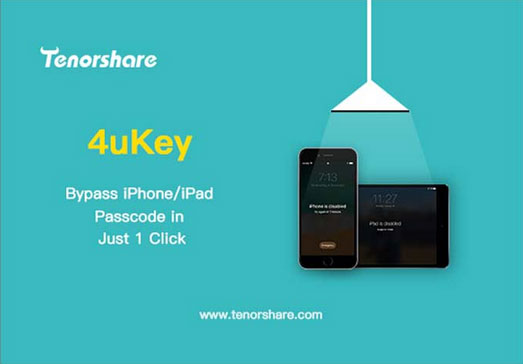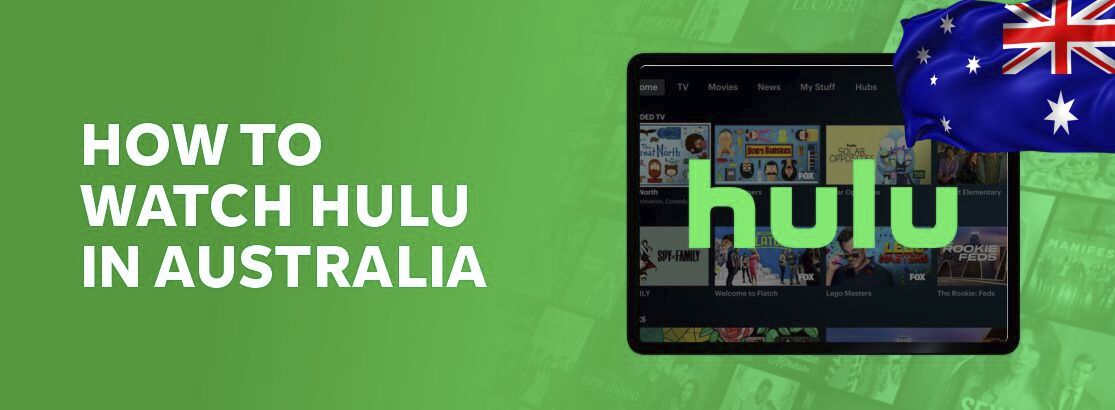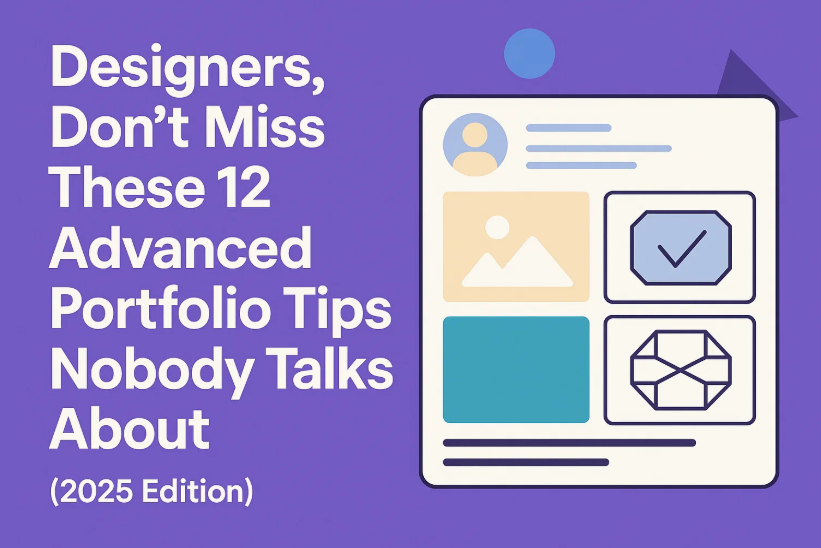購買的鈴聲未出現在新iPhone中?簡單的修復
是否為您的透明iPhone購買了一些鈴聲,但是您在全新設備上找不到它們嗎?嘗試這些修復程序以查找並重新下載購買的鈴聲。
您喜歡個性化新的iPhone,但卻發現您在以前的iPhone上購買的鈴聲沒有在設置中出現在聲音和触覺中。當兩個iPhone在同一Apple ID(也稱為Apple帳戶)中,從Tone Store購買鈴聲時,這可能真的很令人沮喪,但是有多種技巧和技巧可以解決該問題並使iTunes鈴聲易於訪問。

該故障排除指南涵蓋了先前購買的鈴聲未出現在新iPhone中的原因,以及如何恢復購買的鈴聲並重新下載它而無需再次付費。
如果您在舊iPhone上使用的鈴聲位於iTunes商店之外,則不會將其轉移,並且在切換到新的iOS設備共享相同的Apple ID時拒絕出現。幸運的是,iPhone數據傳輸派上用場,可以幫助您為iPhone製作自定義鈴聲,並在設置中添加到毫無麻煩的設置中。
這是一些可能的原因,為什麼過去購買的鈴聲在另一個或新iPhone上不顯示上方默認鈴聲:
- 您的新iPhone沒有使用Apple ID簽名,您的鈴聲是通過購買的。
- 購買鈴聲在您所在地區的iTunes商店不再可用。創建者或權利持有人可能已經從商店中取出了曲調。
- 鏈接到Apple ID的先前購買不會從舊設備上自動下載在新iPhone上。
- 您可以從Apple Music App而不是音調商店購買歌曲,並且無法將其設置為鈴聲。如果您在Apple Music庫中有一個非DRM聲音文件,則可以使用GarageBand將歌曲變成鈴聲。
- 過時的iOS版本或軟件錯誤可能會導致您購買的鈴聲不會出現在iPhone的鈴聲部分。
如何修復購買的鈴聲未在新iPhone上顯示
以下是解決鈴聲購買問題和下載故障的最佳方法,試圖幫助您購買新iPhone上的鈴聲中的音調。最好按照這些解決方案按書面的順序進行工作,因為它們是從最快,最簡單到更複雜和更先進的。
1。在iTunes商店中登錄具有相同的Apple ID
如果您找不到在聲音和触覺上購買的鈴聲,則第一步應該是檢查Apple ID。在其他或新的iOS設備上使用錯誤或不同的Apple ID是無法看到或下載與Apple帳戶相關的鈴聲的常見原因。
驗證您是否登錄了正確的Apple帳戶和密碼,並在您購買音調的帳戶中註冊了新設備。為此,去設定>[你的名字],並確保必須在兩個設備上登錄相同的Apple ID才能同步。
當從Tone Store下載鈴聲時,也可以將不同的Apple帳戶登錄到iTunes Store中。要確認簽名的Apple ID,請點擊媒體和購買>查看帳戶。

2。在新iPhone或iPad上重新下載購買的鈴聲
如果以前的購買未顯示錯誤與帳戶相關,並且在獲得新設備時使用相同的Apple ID,請嘗試重載先前使用帳戶購買的鈴聲。
- 打開設定在您的新iPhone或iPad上。
- 找到並選擇聲音和触覺。
- 輕敲鈴聲。
- 輕敲下載所有購買的音調。您使用Apple帳戶購買的所有鈴聲都應出現在默認鈴聲列表的頂部。
如果您沒有購買任何音調或所有購買的音調已經下載,您可能看不到此選項。
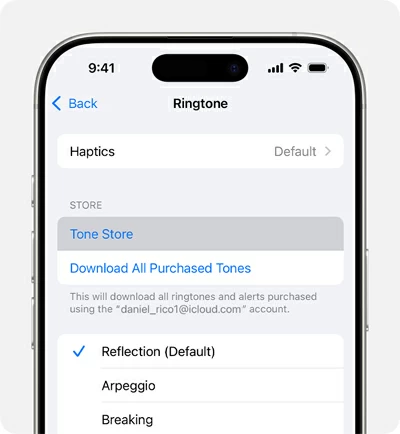
如果您通過下載所有購買的音調功能將以前購買的鈴聲重新載荷有問題,那麼iTunes Store是另一個可以使用Apple ID恢復iTunes購買的地方。
打開iTunes商店應用程序,在底部點擊更多,然後選擇購買的。如果您較早地從iTunes商店購買了鈴聲,並且在商店中仍然有空,則將其換載以將其設置為iPhone上的自定義鈴聲,這很容易。只需找到您的購買,然後點擊旁邊的下載按鈕即可。
3。檢查您是否可以在音調商店中訪問您購買的鈴聲
根據蘋果公司的說法,您可能無法重載一些先前購買的音調,因為鈴聲不再可在iTunes商店購買。通常,當鈴聲已從某些地區的商店中取出時,就會發生。
4。登錄並回到iTunes商店
嘗試完全簽署,然後通過您的Apple帳戶回到媒體併購買。儘管這是一個乏味的步驟,但這是購買鈴聲沒有出現問題的修復程序。同樣,使用正當的Apple ID和密碼登錄到iTunes商店,以確保您可以再次出現任何相關的鈴聲。
- 導航到設定>[你的名字]>媒體和購買。
- 選擇登出。
- 提示時,點擊登出確認。這將從Apple Services中刪除下載的媒體。
- 然後返回媒體和購買, 輕敲繼續要簽署回到Apple帳戶,您剛剛簽名。使用您的Apple ID購買的音調將被重新下載,並在iPhone的鈴聲列表中可見。
6.檢查您的購買歷史記錄
不幸的是,由於待處理的費用,您仍然沒有成功購買鈴聲。有時,蘋果會等待幾天,將所有購買收集在一起。如果您的付款未完成,則鈴聲將不會在鈴聲選擇下顯示。
為了驗證您是否為鈴聲收取了費用,您可以查找購買歷史記錄設定>Apple ID>媒體和購買>查看帳戶。簽名後,點擊購買歷史記錄。如果似乎沒有購買鈴聲的任何歷史記錄,那可能是為什麼您在以前的iPhone上購買的鈴聲沒有出現在新iPhone上的罪魁禍首。
或者,接觸support.apple.com/billing查看您的鈴聲購買歷史記錄。

7。從蘋果音樂庫中將歌曲定為鈴聲
在沒有iTunes的情況下,在iPhone上添加自定義鈴聲的最簡單方法是為直接從iTunes Store應用程序中的Ringtones部分付款並下載所需的鈴聲。但是有時候,您犯了一個錯誤,並從Apple Music應用程序中購買了一首歌,該應用程序受版權保護,無法轉換為鈴聲或其他格式。
假設您的音樂應用中有無版權音樂,並且想將其用於鈴聲,跳到下一部分用於在iPhone中製作自定義鈴聲,而無需從iTunes商店購買。
8。更新iOS
自上次更新iPhone的iOS以來已經有一段時間了?奇怪的是,在過時的iOS上運行會影響與您的Apple ID相關的媒體同步,並阻止您先前購買的鈴聲以聲音和触覺出現。
要檢查您的iOS版本,請轉到設定>一般的>軟件更新。如果有一個較新的版本,請備份iPhone並更新軟件,以解決意外的軟件故障。
9。聯繫蘋果支持
如果這些事情都不是您的問題,但是無法設置從Tone Store購買和下載的鈴聲的問題,請與Apple官方支持聯繫以尋求進一步的幫助。
你可以直接訪問https://getsupport.apple.com/products網站。進入後,請單擊iTunes商店在應用程序和服務部分下,然後其他iTunes存儲主題。要解決未在新iPhone上顯示的鈴聲的故障排除,您可以從列出的選項中選擇“下載和安裝鈴聲”或“如何恢復缺失的商品”。

提示:一些購買包括來自iTunes商店的鈴聲可能有資格退款。只需登錄reportaproblem.apple.com,報告您購買的鈴聲未下載的問題,並要求對項目退款。
如何在不使用iTunes購買的鈴聲的情況下在iPhone中設置自定義鈴聲
為了幫助購買的自定義鈴聲問題,關鍵點是確定音調可能下載的位置。如果是通過iTunes商店,請檢查上面的9個故障排除步驟,以將購買的鈴聲還原到新iPhone。
如果您在iTunes商店中找到購買的鈴聲,那很可能是因為您在商店外獲得鈴聲並尋找一種在新iPhone上設置它的方法。幸運的是,仍然有可能將鈴聲添加到任何iPhone的方法。
用iPhone數據傳輸進行自定義鈴聲
iPhone數據傳輸帶有專用的鈴聲製造商,使您可以將任何聲音文件作為鈴聲製作,並直接將其添加到iPhone中。您需要做的就是將歌曲文件從計算機或iPhone添加到程序窗口中,選擇歌曲的任何部分作為您的鈴聲,然後將其導入到iPhone的鈴聲列表中。歌曲文件將自動轉換為與iPhone鈴聲匹配的M4R格式。
這是使用PC/ Mac的iPhone Data Transfer從沒有iTunes或GarageBand的歌曲中創建自定義鈴聲的方法。
1。運行軟件,然後通過USB電纜將iPhone連接到計算機。
2。在單擊操作部分中,選擇鈴聲製造商。
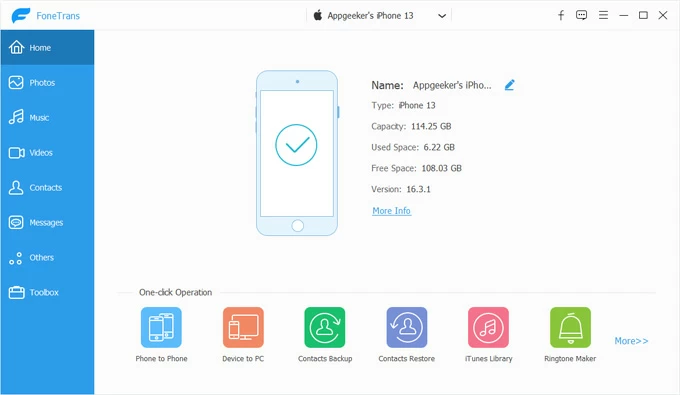
3。通過單擊將您想變成iPhone鈴聲的歌曲從PC添加文件按鈕。使用從設備添加文件按鈕轉到從Apple Music Library上的iPhone設置鈴聲。
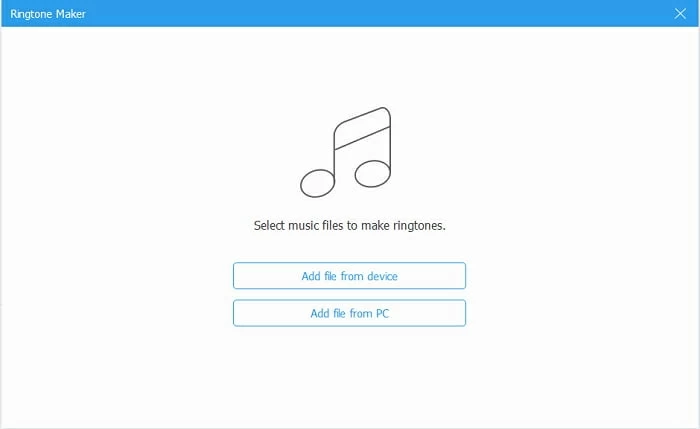
4。設置出發點和終點,以在30秒或更短的時間內製作歌曲。如有必要,調整音量或設置淡入淡出和淡出的效果。
5。完成自己的鈴聲後,請選中標有標籤的盒子添加到設備並擊中產生按鈕。讓軟件在幾秒鐘內將自定義鈴聲添加到iPhone中。
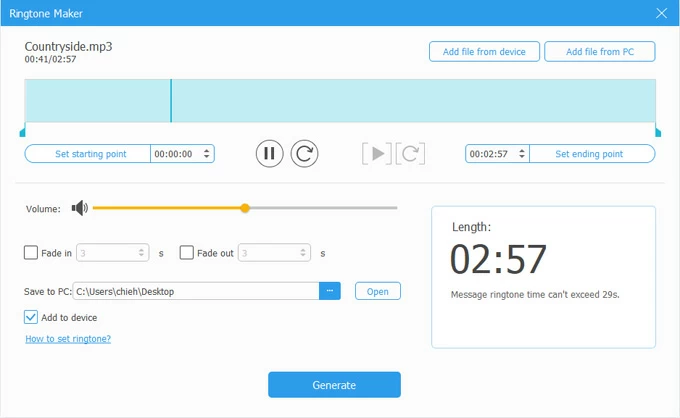
6。鈴聲正在完成導入時,您可以準備設置新的自定義鈴聲。
- 在您的iPhone上,打開設置應用程序。
- 向下滾動並選擇聲音與觸覺。
- 點擊鈴聲。
- 您應該在鈴聲列表中看到自定義鈴聲。
- 點擊鈴聲以選擇它。
如果鈴聲位於iTunes音調庫中,您也可以使用此方便的工具將鈴聲無縫傳輸到iPhone,而無需將設備連接到iTunes以進行同步。為此,請單擊音樂從軟件接口的左側欄中,選擇鈴聲,然後將鈴聲從iTunes庫添加到您的iPhone進行傳輸。
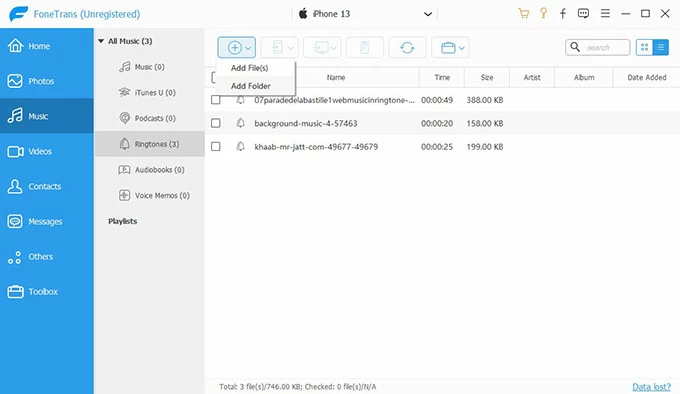
使用GarageBand在沒有計算機的情況下為iPhone創建自定義鈴聲
即使設備已簽名為同一Apple ID,非購買鈴聲也不會出現在新的iPhone上。謝天謝地。 iOS的GarageBand提供了鈴聲製作解決方案,讓您從刮擦中設置自定義鈴聲,並在聲音和触覺的鈴聲菜單上顯示它。
該過程涉及一些帶有GarageBand的配置,但是值得一試,因此您可以修復在舊iPhone上使用的鈴聲,在新iPhone上不起作用。這就是方法。
1。確保您希望在鈴聲中設置的歌曲保存在Apple Music應用程序或文件應用中。
2。在主屏幕上,長壓車庫應用程序圖標,然後選擇創建新的錄音從菜單中。
3。點擊屏幕頂部的軌道按鈕以顯示軌道視圖。

4。點擊循環瀏覽器屏幕右上角的按鈕。

5。添加可以用作您的iPhone鈴聲中的iPhone鈴聲中的歌曲文件,從文件或音樂庫中添加到GarageBand的軌道視圖中。
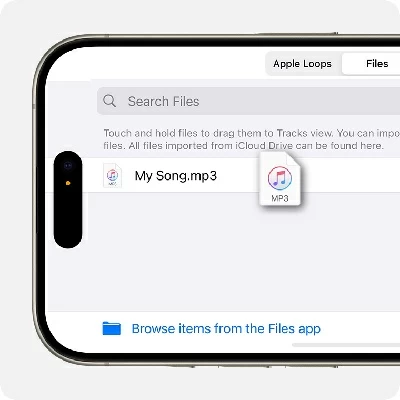
6。點擊歌曲並進行編輯以使其最大長度為30秒。
7。選擇所需的部分時,將其一直拖到左側,以確保開頭沒有空白空間。
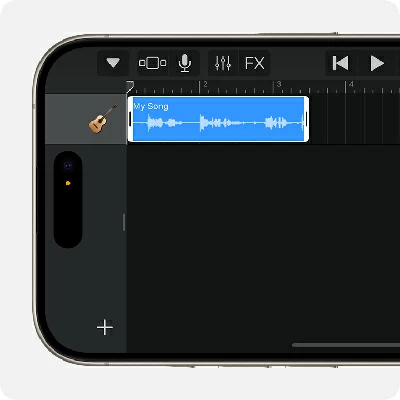
8。點擊導航在頂部按鈕,然後選擇我的歌保存您的項目。

9。在車庫帶窗口窗口中,觸摸並握住文件。這將提出一個菜單,您可以在其中選擇共享選項。
10。選擇鈴聲,重命名文件並點擊出口將您的自定義鈴聲添加到iPhone。
11。當您提示“鈴聲導出成功”時,請點擊使用聲音並選擇標準鈴聲立即更改iPhone鈴聲。
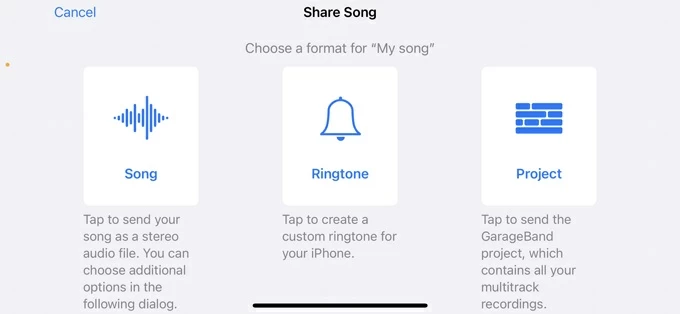
現在可以解決您購買的鈴聲的錯誤現在出現在新iPhone中,並創建獨特的自定義鈴聲並有效使用!

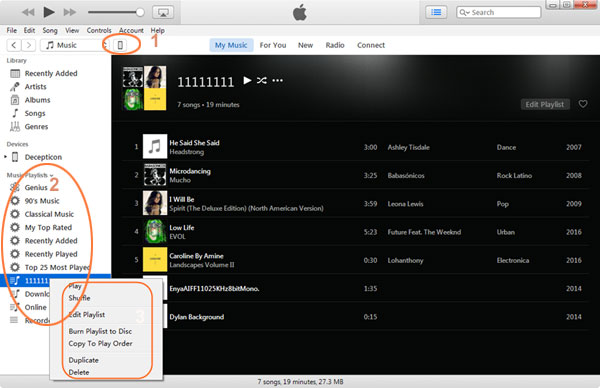

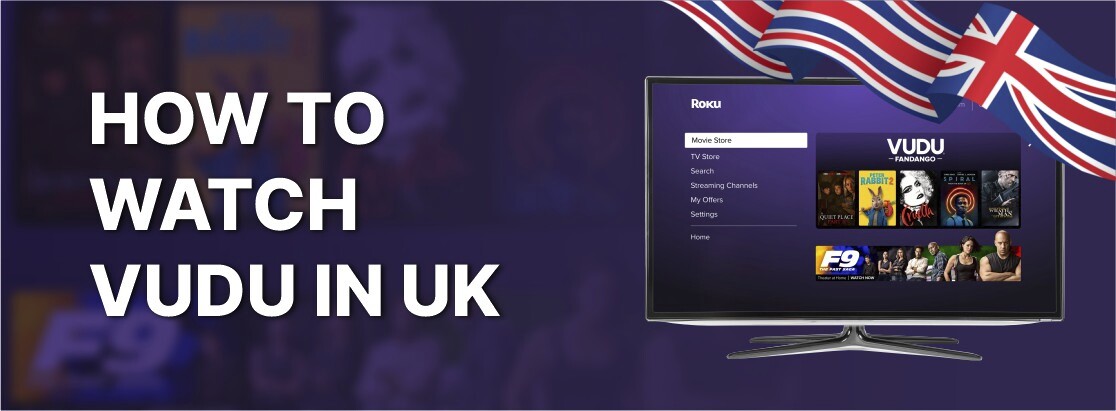

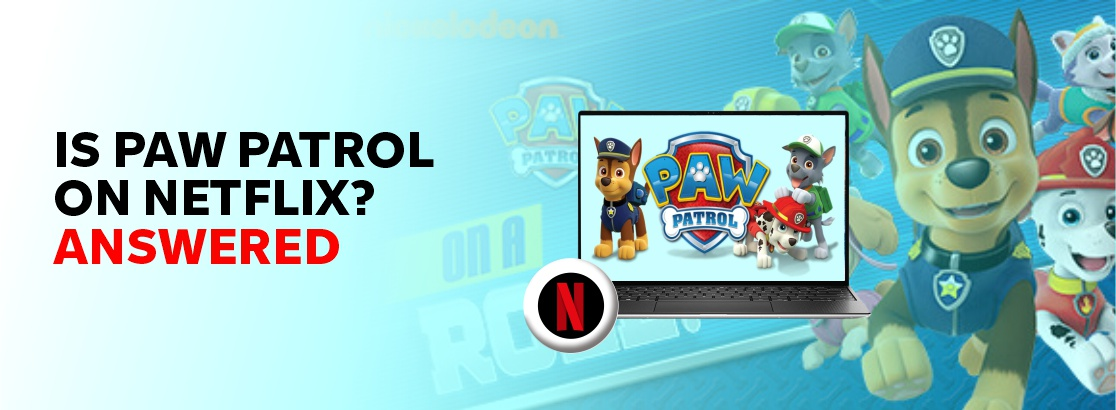

![[5 种经过验证的方法] 如何从 iPhone 上的 Snapchat 恢复图片](https://tips.pfrlju.com/tech/jacki/wp-content/uploads/cache/2025/11/recover-deleted-snapchat-photos.jpg)